【Mapsource中文版免费下载】Mapsource中文版 v6.9 官方版
软件介绍
Mapsource中文版是一款功能非常强大的地图导航工具,以最精准的路线,其精确到时分秒,每个街道,每个拐角,结合你的出行方式,为你提一个更好地GPS服务,纵观之,Mapsource中文版更是一个数据存储、管理、编辑的应用,能够对地图进行简单的制作、分享。
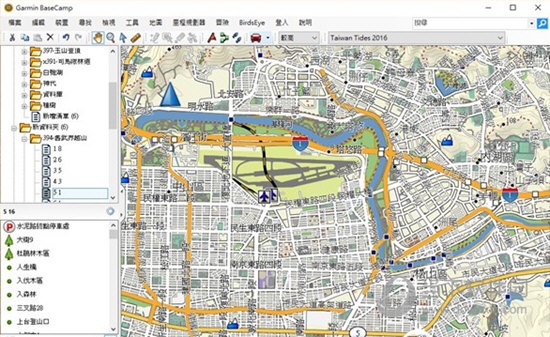
软件特色
1、将已保存的航点、航线和航迹从您的 GPS 传送到 PC,加以保存;
2、创建、查看和编辑航点、航线及航迹;
3、查找地图数据中的项目、地址和兴趣点;
4、将您的 GPS 连接至便携式 PC 以进行实时跟踪,以及;
5、将地图数据、航点、航线和航迹传送到您的 GPS。
Mapsource中文版使用教程
1、将得到的地图文件解压缩,得到gmapsupp.img。
2、启动gmaptool,在addfiles中选择gmapsupp.img,在split选项下,create选“mapsets by FID”。按split按钮,得全部分省img文件,China City V6.50 CN(在gmaptool里用info功能可以查看)。
3、在MapSource的安装目录C:\GARMIN\下创建对应IMG地图文件的子目录city和base,把下载的gmaptool、cgpsmapper、MapSetToolKit三个软件,分别解压后拷到上述目录下。注意gmaptool至少要拷sendg.dll和GMapTool.exe两个文件。
4、先在city子目录下运行gmaptool,addfiles选择fam0788,split选项下,directory选当前目录,create “files for mapsource”,mapset name给一个合适的名字,我随便起了个“city ”,set mapset FID一行,FID选一个数字,比如190,PID选一个数字,比如说1。按split all按钮,得到一系列的“mapset”文档。
5、在Windows的DOS窗口(cmd.exe)中执行下列命令:选择Garmin的安装目录,如C:\GARMIN\city\
执行命令:cgpsmapper mapset00.mp,我查了下,发现生成的是一系列的数据支持文件,这个对下一步成功安装很重要。
6、运行MapSetToolKit,在图形界面中执行以下操作后退出:
7、在子目录base下重复执行步骤4、5、6。注意FID数字不能重复,比如分别填191、192,而PID数字可以是重复的
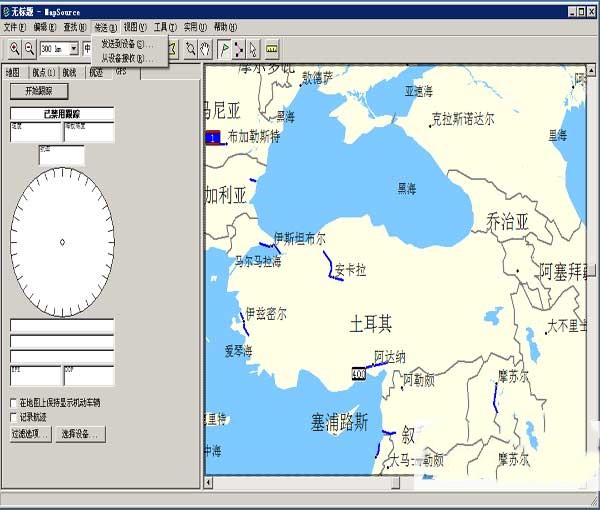
Mapsource中文版怎么新建航迹
1、自有高程创建航迹。
需要用户有高程(可以在mapgis地图上查各航点的高程),坐标格式为经纬度(非度分秒格式,比如:120.3658745 50.5212547)。设置航迹开始和结束时间,设置航迹东西摆动幅度,设置航迹南北摆动幅度,设置航迹航点跨度,生成gpx文件,用mapsource打开,即可看到比较自然的航迹。(绝不是硬邦邦的一条直线,详见截图或者视频教程)
2、自动高程创建航迹。
不需要用户有高程,坐标格式为经纬度(非度分秒格式,比如:120.3658745 50.5212547)。设置航迹开始和结束时间,设置航迹东西摆动幅度,设置航迹南北摆动幅度,设置航迹航点跨度,设置航点高程的最高值和最低值(适合比较平缓的地区),生成gpx文件,用mapsource打开,即可看到比较自然的航迹。(绝不是硬邦邦的一条直线,详见截图或者视频教程)
安装方法
1、在知识兔下载Mapsource中文版免费安装包
2、使用压缩软件进行解压(推荐使用winrar)
3、点击“Setup.exe”文件开始安装
下载仅供下载体验和测试学习,不得商用和正当使用。
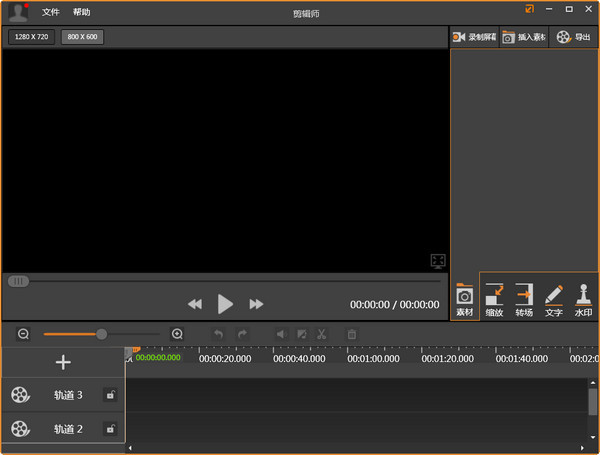
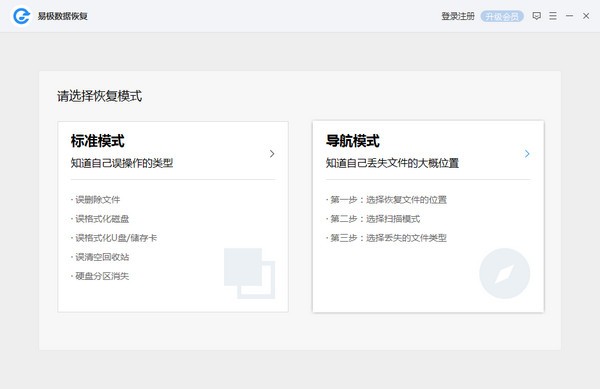
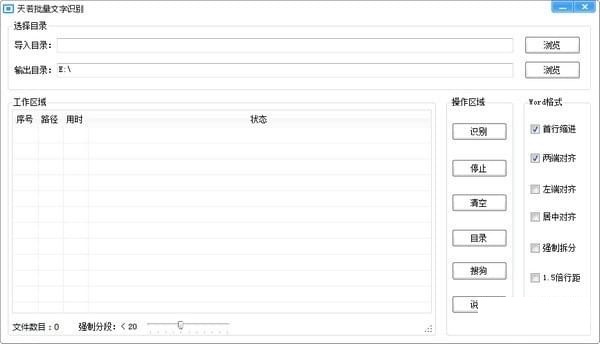
发表评论